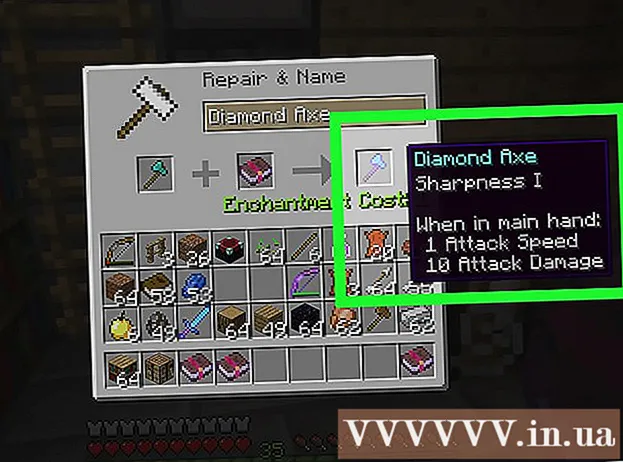Kirjoittaja:
John Stephens
Luomispäivä:
28 Tammikuu 2021
Päivityspäivä:
2 Heinäkuu 2024

Sisältö
Norton on virustorjuntaohjelma, joka on suunniteltu suojaamaan tietokonettasi viruksilta ja muilta haittaohjelmilta. Norton voi aiheuttaa ongelmia, kun yrität asentaa muita ohjelmia, ja joskus se voi hidastaa tietokonettasi. Tällaisissa tapauksissa Nortonin sammuttaminen on hyvä vaihtoehto. Jos Norton aiheuttaa järjestelmäongelmia, Nortonin asennuksen poistaminen voi olla paras ratkaisu.
Askeleet
Tapa 1/3: Poista Norton Antivirus käytöstä (Windows)
Etsi Norton-kuvake tehtäväpalkista. Se on Windowsin työpöydän oikeassa alakulmassa kellon vieressä ja sisältää käynnissä olevien ohjelmien kuvakkeet. Jos et näe Norton-logoa, napsauta "▴" -painiketta näyttääksesi kaikki piilotetut kuvakkeet.

Napsauta hiiren kakkospainikkeella kuvaketta. Se avaa pienen valikon, joka sisältää vaihtoehtoja. Valitse Poista käytöstä automaattinen virustorjunta. Tämä on Norton Antivirus -sovelluksen aktiivinen osa. Sen poistaminen käytöstä poistaa aktiivisen virustorjunnan.
Valitse aika. Voit poistaa virustentorjunnan käytöstä tietyn ajan, kunnes tietokoneesi käynnistyy uudelleen tai sammuu pysyvästi. Sinun ei kuitenkaan pitäisi selata verkkoa ilman aktiivista suojausta.
Ota suojattu tila uudelleen käyttöön. Jos olet suorittanut tehtävän, joka edellyttää virustentorjunnan poistamista käytöstä, voit napsauttaa hiiren kakkospainikkeella Norton-kuvaketta uudelleen ja valita "Ota virustentorjunnan automaattinen suojaus" käyttöön. mainos
Tapa 2/3: Poista Norton Antivirus (Windows)

Avaa Windowsin ohjelmien hallinta (Windows-ohjelmien hallinta). Pääset siihen Käynnistä-valikon Ohjauspaneelista. Valitse "Ohjelmat ja ominaisuudet" tai "Lisää tai poista sovellus".- Windows 8 -käyttäjät voivat painaa näppäintä ⊞ Voita+X ja valitse "Ohjelmat ja ominaisuudet".
Etsi "Norton Antivirus" -osio. Norton-nimisiä merkintöjä voi olla, mutta ne keskittyvät ennen kaikkea virustorjuntaan. Valitse se ja napsauta Poista tai muuta tai muuta -painiketta.
Valitse, pidätkö asetuksesi vai ei. Sinulta kysytään, haluatko säilyttää asetuksesi (jos haluat asentaa uudelleen) vai poistaa kaikki tiedot. Jos haluat poistaa Nortonin, poista kaikki asetukset, asetukset ja tiedostot.
Valitse, pidetäänkö Norton Identity turvassa. Tämä on salasananhallinta, jota Norton suosittelee jatkavan käyttöä. Jos et halua säilyttää sitä, napsauta "Ei, kiitos".
Odota, että asennuksen poisto on valmis. Asennuksen poisto voi kestää muutaman minuutin.
Käynnistä tietokone uudelleen. Sinun on nollattava tietokone, jotta poisto tulee voimaan. Kun olet käynnistänyt tietokoneen uudelleen, Windows ilmoittaa sinulle, että virustentorjuntaohjelma ei ole enää käytettävissä.
Lataa Norton Removal Tool (Norton Removal Tool). Tämä on Symantecin (Norton-kehittäjä) julkaisema ohjelma, joka poistaa kaikki Norton-ohjelmistot järjestelmästäsi. Se on erityisen hyödyllistä, jos Norton poistetaan väärin.
- Lataa Norton-poistotyökalu etsimällä hakukoneet termillä "Norton-poistotyökalu". Se on ensimmäinen tulos.
- Suorita poistotyökalu. Sinun on hyväksyttävä lisenssisopimus ja täytettävä Captcha-koodi todistaaksesi, ettet ole robotti.
- Käynnistä tietokone uudelleen, kun poistotyökalu on valmis.
Tapa 3/3: Poista Norton Internet Security (OS X)
Avaa Norton Internet Security. Löydät sen Sovellukset-kansiosta.
Käynnistä asennuksen poisto-ohjelma. Lehdistö Norton Internet Security → Poista Norton Internet Security -sovelluksen asennus. Napsauta Poista-painiketta vahvistaaksesi.
Anna järjestelmänvalvojan tiedot. Sinun on annettava nämä tiedot ohjelman poistamiseksi.
Käynnistä tietokone uudelleen. Sinun on käynnistettävä Mac uudelleen, jotta asennuksen poisto saadaan päätökseen.
Lataa RemoveSymantecMacFiles-apuohjelma. Tämä on Symantecin (Nortonin kehittäjä) tarjoama ohjelma, joka poistaa kaikki Norton-ohjelmistot Macista. Tämä lisäosa on tärkeä, koska Norton pyrkii jättämään paljon taakse poistettaessa.
- Lataa RemoveSymantecMacFiles-apuohjelma etsimällä hakukoneesta lause "RemoveSymantecMacFiles". Se on ensimmäinen tulos.
- Pura juuri lataamasi ZIP-tiedosto.
- Suorita tiedosto. Napsauta Avaa-painiketta vahvistaaksesi.
- Anna järjestelmänvalvojan salasana. Sinulla on oltava järjestelmänvalvojan salasana; Tyhjää järjestelmänvalvojan salasanaa ei hyväksytä, eikä se ole hyvä tapa suojata tietokonettasi.
- Lehdistö 1 ja sitten avain ⏎ Palaa poistaa kaikki Symantec-tiedostot. Lehdistö 2 poistua.
- Käynnistä tietokone uudelleen painamalla näppäintä Y jota seuraa avain ⏎ Palaa